COMO USAR O CANVA: UM GUIA DE 6 ETAPAS PARA CRIAR CONTEÚDO VISUAL
1) Comece com uma estratégia de marketing de conteúdo.
Embora não pensemos que você precise passar por todo o processo de criação de gráficos de Gantt e calendários editoriais - embora eles possam mantê-lo organizado - é importante identificar seus objetivos de conteúdo e as plataformas que melhor se adequam a eles.
Para o evento de adoção de fim de semana do abrigo de animais, o objetivo principal é permitir que as pessoas – como seguidores de mídia social – saibam sobre o evento e façam com que queiram compartilhá-lo nas mídias sociais. Nesse caso, queremos criar uma postagem para compartilhar no Facebook, Twitter, Pinterest e Instagram e um visual que funcione como um pôster para imprimir e exibir localmente.
2) Navegue pela biblioteca de modelos para encontrar e criar o conteúdo certo.
O Canva tem uma coleção de templates profissionais específicos para uma grande variedade de conteúdo. A página de modelos é organizada em categorias -- tipos de conteúdo -- e subcategorias para temas ou tópicos. Por exemplo, você pode escolher entre modelos para pôsteres e/ou apresentações, com base na estratégia de marketing de conteúdo que você formulou na etapa anterior. Além disso, cada um já está otimizado nas dimensões certas para coisas como banners, cabeçalhos e fotos de capa para sites específicos como Facebook, Twitter ou LinkedIn.
Lembre-se de que esses modelos devem ser seu trampolim para começar a projetar. Para muitos profissionais criativos, de escritores a designers, começar com uma tela em branco pode ser um dos maiores desafios. Com esses modelos, você não precisa criar seu conteúdo do zero ou contratar um designer profissional apenas para criar seus gráficos do dia-a-dia.
Para o nosso exemplo de abrigo de animais, começaremos com este modelo gráfico de mídia social:
Nas próximas etapas, mostraremos como editar este modelo usando as ferramentas de design de arrastar e soltar do Canva.
3) Encontre os recursos visuais certos para sua postagem usando a biblioteca de fotos integrada do Canva.
O conteúdo visual tem 40 vezes mais chances de ser compartilhado nas mídias sociais do que outros tipos de conteúdo. E como queremos que nossa feira de adoção de animais de estimação tenha muito engajamento nas mídias sociais, como comentários e compartilhamentos, temos que incluir o tipo certo de visual em sua promoção. Usando a biblioteca de mídia integrada do Canva, procuraremos uma foto de um gatinho fofo para chamar a atenção das pessoas – e corações.
Para começar, digite uma ou duas palavras-chave na barra de pesquisa e escolha qualquer uma das fotos ou ilustrações - isso significa que não há mais pesquisas de imagens do Google. A extensa biblioteca de fotos hospeda uma grande variedade de assuntos e temas, como imagens abstratas, texturas, paisagens, pessoas e animais. Depois de encontrar a imagem perfeita, basta arrastá-la para o seu design e soltá-la onde precisa ir.
O Canva também permite que você carregue suas próprias imagens e as use em seu design, o que é perfeito para adicionar seu logotipo e outros recursos visuais de marca ao conteúdo. (Você notará que o texto mudou na imagem abaixo - chegaremos a isso em nossa próxima etapa.)




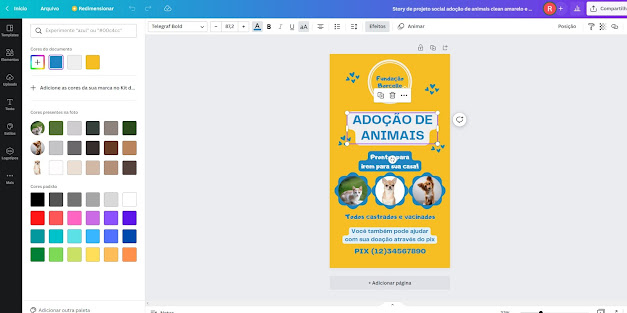









Sem comentários